iPhone 8 – Top 20 tips og tricks, du bør kende
07. marts 2022 • Arkiveret til: Tips til forskellige iOS-versioner og -modeller • Gennemprøvede løsninger
Dette år vil indlede tiårs jubilæum for iPhone, hvilket gør det til et ganske afgørende år for Apple. For at give en godbid til sine loyale kunder planlægger Apple at lancere sin længe ventede iPhone 8 senere i år. Ifølge de igangværende rygter vil den buede iPhone 8 med hele skærmen være ude i oktober 2017. Hvis du også ønsker at købe denne avancerede enhed, så start med at blive klogere på forskellige (røde) iPhone 8 tips. I dette indlæg vil vi lære dig, hvordan du bruger iPhone 8 på en ubesværet måde.
- Del 1. Top 20 tips og tricks til iPhone 8
- Del 2. Overfør data fra dine gamle telefondata til Red iPhone 8
Del 1. Top 20 tips og tricks til iPhone 8
For at lade dig få mest muligt ud af iPhone 8, har vi listet tyve idiotsikre tips og tricks lige her. Dette vil hjælpe dig med at kende den nye iPhone 8-funktion allerede før dens officielle udgivelse. Nogle af disse tips er baseret på rygter og spekulationer, der er forbundet med iPhone 8, og de kan afvige en smule på udgivelsestidspunktet. Ikke desto mindre er det altid bedre at være forberedt på forhånd. Læs videre og lær, hvordan du bruger iPhone 8 som en professionel.
1. Et fuldstændig fornyet design
Denne iPhone 8 nye funktion er i øjeblikket tale om byen. Ifølge spekulationerne vil Apple forny hele udseendet og følelsen af (rød) iPhone 8 med en buet skærm. Dette ville gøre den til den første iPhone, der har en buet skærm. Desuden vil signaturhjemmeknappen også blive elimineret fra kroppen og erstattes af et Touch ID.

2. Prioriter dine downloads
Sker det nogensinde for dig, når du downloader flere apps og ønsker at prioritere dem? Den nye iOS vil få det til at ske på ingen tid. Denne funktion vil helt sikkert lade dig få det meste ud af den røde iPhone 8. Mens du downloader flere apps, skal du blot trykke længe på 3D Touch ID på din enhed. Dette åbner følgende menu. Her kan du trykke på "Prioriter downloads" for at tilpasse denne indstilling.
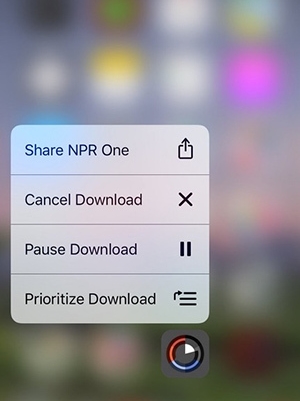
3. Omarranger den måde, du deler dit indhold på
Dette er et af de mest usædvanlige iPhone 8-tip, som vi er sikre på, at du ikke vil være opmærksom på. Når du deler et ark eller anden form for indhold, får du forskellige muligheder på skærmen. Ideelt set skal brugerne scrolle for at vælge deres foretrukne mulighed. Du kan simpelthen tilpasse dette med et simpelt træk og slip. Alt du skal gøre er at trykke længe på indstillingen og trække den for at omarrangere dine genveje.
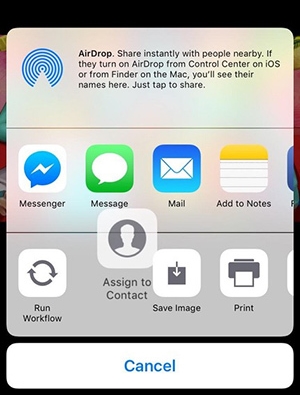
4. Tegn skitser i din besked
Funktionen blev oprindeligt introduceret til Apple Watch, men blev hurtigt en del af den nye iOS 10-version. Vi forventer også, at den også er til stede i iPhone 8. For at inkludere skitser i din besked skal du blot åbne appen, og mens du skriver en besked, skal du trykke på skitseikonet (hjerte med to fingre). Dette åbner en ny grænseflade, der kan bruges til at tegne skitser. Du kan enten lave en helt ny skitse eller også tegne noget på et eksisterende billede.
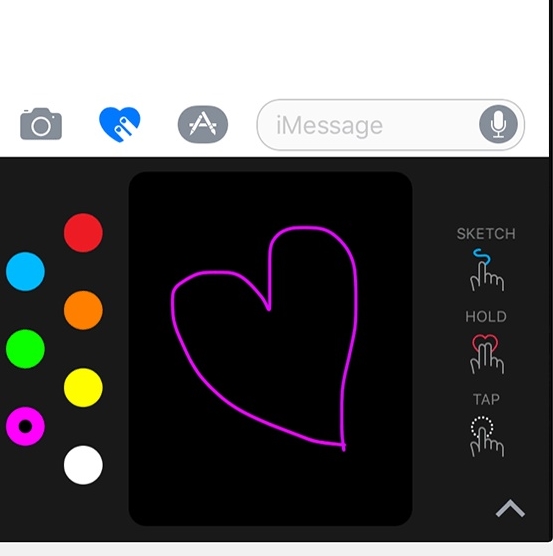
5. Skift optageretningen i Panoramaer
Dette er et af de mest afgørende iPhone 8-tip til alle kameraelskere derude. De fleste gange tror vi, at panoramaer kommer med en fast optageretning (dvs. fra venstre mod højre). Dette vil måske overraske dig, men du kan ændre optageretningen med et enkelt tryk. Bare åbn dit kamera og gå ind i dets panoramatilstand. Tryk nu på pilen for at skifte skyderetning.
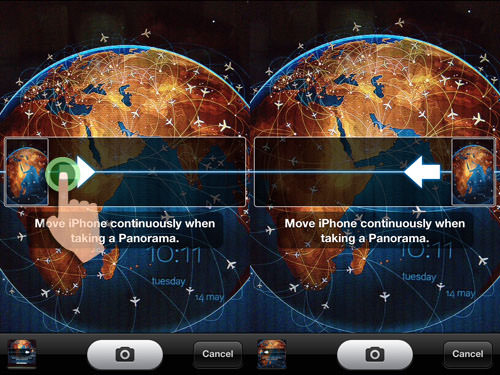
6. Trykfølsomt display
Denne nye iPhone 8-funktion vil gøre den nye enhed helt fantastisk. OLED-skærmen forventes at være trykfølsom i naturen. Det vil ikke kun give en lysere og bredere betragtningsvinkel, men det vil gøre berøringen mere følsom. Vi så en trykfølsom skærm i Galaxy S8, og Apple forventes også at omdefinere den i sin nye flagskibstelefon.

7. Søg efter ord, mens du browser
Dette trick vil helt sikkert lade dig spare din tid og indsats. Når du har åbnet en hvilken som helst side på Safari, kan du let søge efter et ord uden at åbne en anden fane. Vælg blot det ord, du vil søge efter. Dette åbner en URL-linje nederst i dokumentet. Her skal du ikke trykke på "Go". Bare scroll lidt ned og se efter muligheden for at søge efter ordet.
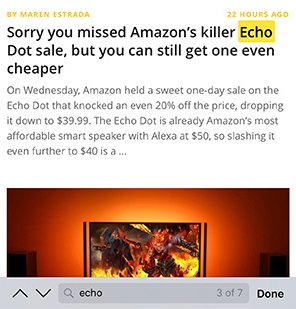
8. Tilføj genveje til Emojis
Hvem elsker ikke emojis, vel? De er jo den nye måde at kommunikere på. Dette kan måske overraske dig, men du kan også sende emojis med en genvej. For at gøre dette skal du besøge din telefons indstillinger og gå til Generelt > Tastatur > Tastatur > Tilføj nyt tastatur > Emoji. Når du har tilføjet Emoji-tastaturet, skal du gå til Generelt > Tastatur > Tilføj ny genvej… for at indsætte en Emoji i stedet for et ord som en genvej.
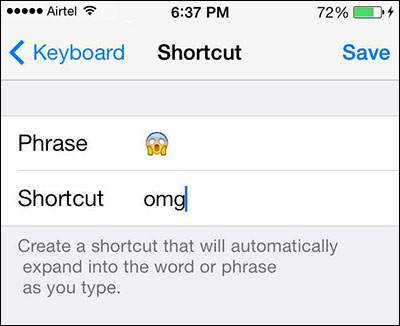
Gem dine indstillinger og afslut. Bagefter, hver gang du skriver ordet, vil det automatisk blive skiftet til den medfølgende Emoji.
9. Bed om tilfældige adgangskoder fra Siri
Vi kan ikke liste iPhone 8-tip uden at inkludere et par Siri-tricks. Hvis du kan lide at oprette en ny og sikker adgangskode, men ikke kan komme i tanke om noget, så kan du blot tage hjælp fra Siri. Bare tænd for Siri og sig "Random Password". Siri vil levere en bred vifte af alfanumeriske adgangskoder. Desuden kan du begrænse antallet af tegn i adgangskoden (f.eks. "Tilfældig adgangskode 16 tegn").
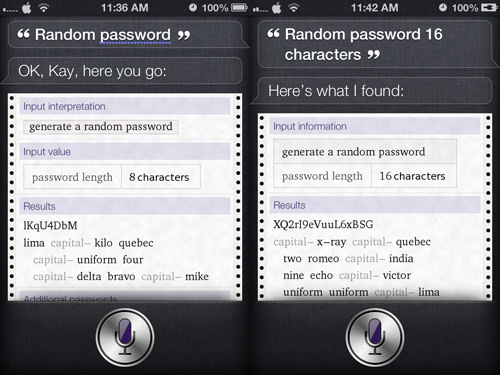
10. Juster lommelygten
Denne smarte funktion giver dig mulighed for at få det meste ud af iPhone 8, når du er i mørket. Hvis det er nødvendigt, kan du justere intensiteten af din lommelygte efter dine omgivelser. For at gøre dette skal du besøge kontrolcenteret og tvinge berøring på lommelygteindstillingen. Dette vil give følgende skærm, der kan bruges til at justere lysets intensitet. Du kan også tvinge tryk på andre ikoner her for at få tilføjede muligheder.
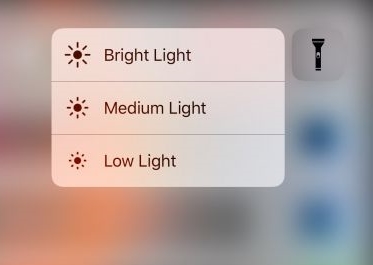
11. Trådløs og Solar oplader
Dette er blot en spekulation, men hvis det viser sig at være sandt, så ville Apple helt sikkert være i stand til at ændre spillet i smartphone-industrien. Ikke nok med at iPhone 8 forventes at blive opladet trådløst, men rygtet siger, at den også vil have en solcelleladeplade. Det ville være den første enhed af sin slags, der ville være i stand til at oplade sit batteri fra en indbygget solplade. Nu er vi alle nødt til at vente et par måneder for at vide, hvor meget af denne spekulation ville være sand.

12. Opret nye vibrationer
Hvis du ønsker at lære at bruge iPhone 8 som en professionel, så kan du starte med at tilpasse den måde, den vibrerer på. At gøre det er ret nemt. Du kan indstille tilpassede vibrationer for dine kontakter. Vælg en kontakt, og tryk på Rediger-indstillingen. I sektionen Vibration skal du trykke på indstillingen "Opret ny vibration". Dette åbner et nyt værktøj, som giver dig mulighed for at tilpasse vibrationer.
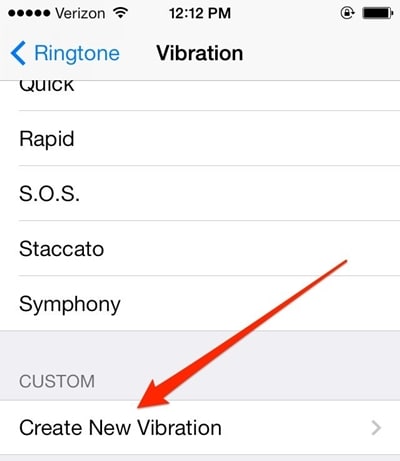
13. Ret Siris udtale
Ligesom mennesker kan Siri også give den forkerte udtale af et ord (for det meste navne). Du kan lære Siri den korrekte udtale ved blot at sige "Det er ikke sådan, du udtaler <ordet>". Det vil bede dig om at udtale det korrekt og vil registrere det til fremtidig brug.
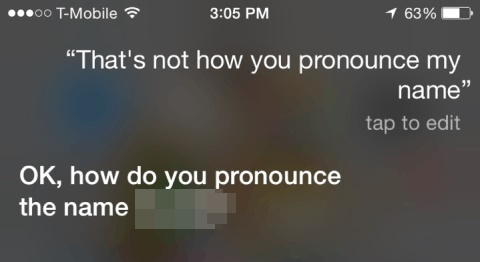
14. Brug kameraets dybdeskarphed
Ifølge de igangværende rygter kommer iPhone 8 med et nyt og avanceret 16 MP kamera. Det vil lade dig klikke på bemærkelsesværdige billeder. Med den kan du også fange den overordnede dybde af en scene. For at gøre dette skal du bare slå Portrættilstand til i dit kamera og tage et nærbillede af dit motiv for at fange dybdeskarpheden.
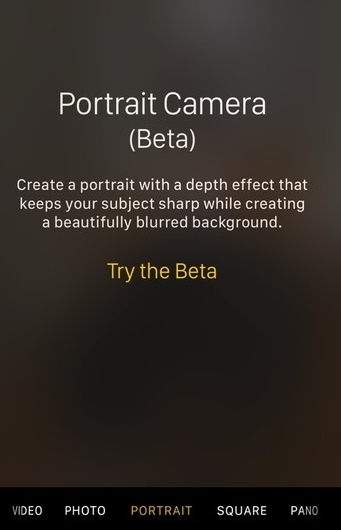
15. Indstil musik på timer
Mens de træner eller tager en lur, tænder mange mennesker for musik i baggrunden. Denne iPhone 8 nye funktion vil dog også lade dig afspille musik på timeren. For at gøre dette skal du gå til Ur > Timer-indstilling. Herfra, under funktionen "når timeren slutter", skal du bare tænde for alarmen for muligheden for "Stop med at spille". Hver gang timeren rammer nul, vil den automatisk slukke for din musik.
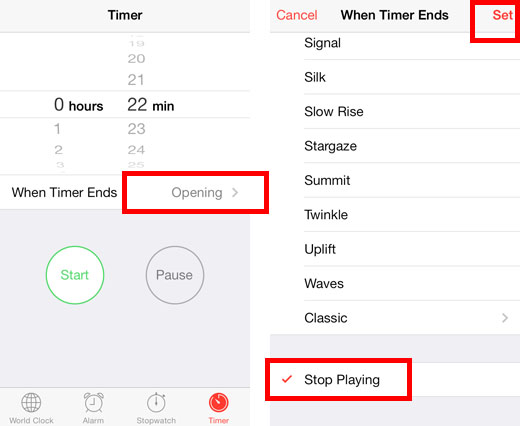
16. Vandtæt og støvtæt
Den nye iPhone forventes at tage den vandtætte funktion fra sin forgænger til et nyt niveau. Enheden vil være støvtæt, så du kan bruge den uden problemer. Også, hvis du ved et uheld taber det i vand, vil det ikke forårsage nogen skade på din telefon. Ifølge eksperterne kan den nye iPhone 8 holde sig under vandet i helt op til 30 minutter. Dette vil helt sikkert lade dig gøre det meste af den røde iPhone 8 uden problemer.

17. Lås kameralinsen (og zoom)
Mens du optager en video, går den dynamiske zoom på kompromis med videoens overordnede kvalitet. Bare rolig! Med denne iPhone 8 nye funktion kan du låse zoomfunktionen på ingen tid. Bare gå til fanen "Optag video" i kameraindstillingerne og slå muligheden for "lås kameralinse" til. Dette vil indstille en bestemt zoom under dine optagelser.
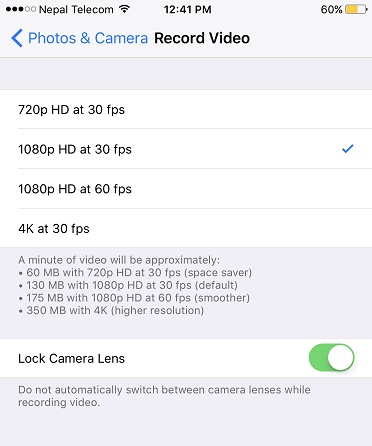
18. En anden stereohøjttaler
Ja! Du har læst det rigtigt. For at give en overlegen surround-lyd til sine brugere, forventes enheden at have en sekundær højttaler. Ikke kun gennem trådløse hovedtelefoner, du kan også lytte til dine yndlingssange på de sekundære stereohøjttalere på din nye enhed.

19. Hæv for at vågne funktion
For at spare tid for sine brugere har Apple kommet med denne fantastiske funktion. Den gør præcis, hvad den lyder som. Hver gang du løfter telefonen, vækker den den automatisk. Ikke desto mindre, hvis du ønsker at ændre denne funktion, så kan du besøge din telefons Indstillinger > Skærm og lysstyrke og slå funktionen til eller fra.
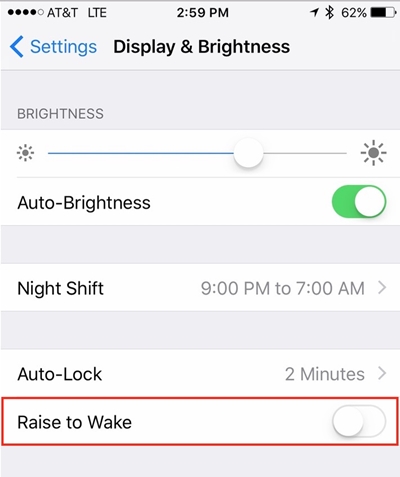
20. Tryk på ID på OLED-skærmen
Hvis du ønsker at lære, hvordan du bruger iPhone 8 effektivt, skal du vide, hvordan du betjener enheden. En ny bruger kan blive forvirret, mens enheden låses op. Det forventes, at iPhone 8 vil have et Touch ID (fingeraftryksscanner) lige på OLED-skærmen. Den optiske fingeraftryksscanner bliver den første af sin slags.
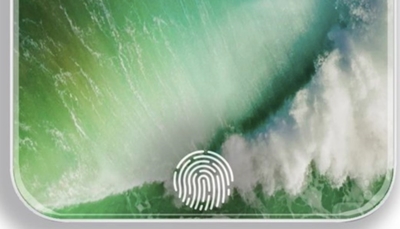
Del 2. Overfør data fra dine gamle telefondata til Red iPhone 8
Dr.Fone - Telefonoverførsel er den bedste måde at sikkerhedskopiere alt fra gammel telefon til rød iPhone 8 med ét klik, inklusive dine kontakter, musik, videoer, fotos ect. Det tager dig kun et par minutter og behøver ikke wifi eller nogen internetforbindelse. Det er nemt at bruge, du skal bare forbinde din gamle telefon og røde iPhone 8 og klikke på "Skift" mulighed. Så kom for at få en gratis sti.

Dr.Fone - Telefonoverførsel
Overfør data fra gammel iPhone/Android til rød iPhone 8 med 1 klik!
- Nemt, hurtigt og sikkert.
- Flyt data mellem enheder med forskellige styresystemer, dvs. iOS til Android.
-
Understøtter iOS-enheder, der kører den nyeste iOS 11

- Overfør billeder, tekstbeskeder, kontakter, noter og mange andre filtyper.
- Understøtter over 8000+ Android-enheder. Virker til alle modeller af iPhone, iPad og iPod.
Når du nu kender til de fantastiske iPhone 8-tips og dens nye funktioner, kan du helt sikkert få mest muligt ud af denne kommende enhed. Ligesom dig, venter vi også spændt på dens udgivelse. Hvad er nogle af de bemærkelsesværdige funktioner ved iPhone 8, som du venter på? Del dine forventninger med os i kommentarerne nedenfor.






James Davis
medarbejder redaktør